Всем доброго времени суток, дорогие друзья, знакомые, читатели, почитатели и прочие личности. Сегодня поговорим о том как разогнать видеокарту и заодно про программу MSI Afterburner .
Давненько у нас не было чего-то из, так сказать, аппаратной оптимизации, а точнее говоря из сферы разгона подручными средствами. Ранее мы писали вводную по этой теме, немного говорили про практическую сторону разгона процессора, а так же настройку драйверов ATI.
Сегодня мы решили в виде небольшой статьи поведать как быстро и без лишних трудозатрат, повысить Ваши мощности, что называется бесплатно, без смс и регистрации 🙂 Причем, воспользуемся мы сторонним софтом, о котором, к слову, уже упоминали в рамках статьи по диагностике.
Загрузка и установка программы
Внимание :
Все рекомендации из данной статьи, равно как и из любой другой, Вы делаете на свой страх и риск, а следовательно мы не несём ответственности за Ваши действия и последствия этих действий, о чем Вы, впрочем, Вы давно предупреждены.
Воспользуемся мы известнейшим в этой сфере инструментом, который, как уже говорилось, мы ранее упоминали в статьях. Тогда речь шла о теме как изменить скорость вращения вентилятора видеокарт AMD Radeon. Как Вы поняли из заголовка и подзаголовка, мы поговорим про MSI Afterburner .
MSI Afterburner: как пользоваться, настройка
Программа полностью бесплатна, поддерживает русский язык и предоставляет полный инструментарий по разгону видеокарт. Взять можно по этой ссылке или с сайта разработчика.
Примечание :
Перед установкой MSIA , а так же последующим разгоном, собственно, рекомендуется обновить драйвера на Вашу видеокарту (последнюю версию можно взять с сайта NVIDIA или AMD ).
Установка предельно проста и на ней я останавливаться не буду (скажу лишь, что установка Riva Tuner Statistic Server устанавливать не обязательно, но может быть полезно для расширенной диагностики и разгона, что мы рассмотрим в следующей части статьи).
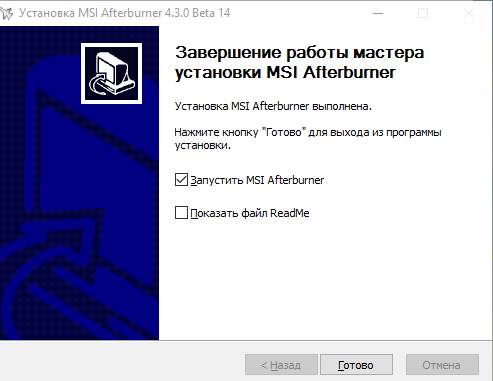
После установки будет предложено этот самый MSI Afterburner запустить, что можно, в общем-то и сделать с самого начала, предварительно закрыв всё ценное-открытое и не сохранённое, ибо:

Вам будет предложено (точнее строго рекомендовано) перезагрузить компьютер для правильного определения исходных настроек (речь идет про частоты памяти и графического процессора видеокарты, а так же ряда других параметров, которые могли быть изменены на уровне драйвера или сторонних программ).
Рекомендую согласиться, что разгон потом прошел наиболее плавно.
После перезарузки компьютера, собственно, запустите программу, используя появившейся на рабочем столе или в меню » Пуск » ярлык.
Первый запуск и настройка внешнего вида
Начальный вид программы может зависеть от скаченной версии и разновидности, например, быть таким:
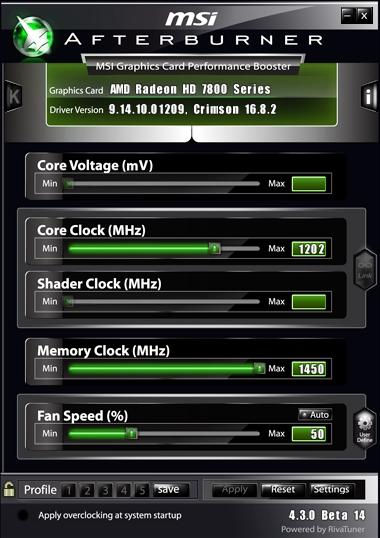
Или более продвинутым и модным, вроде вот такой вот красоты:
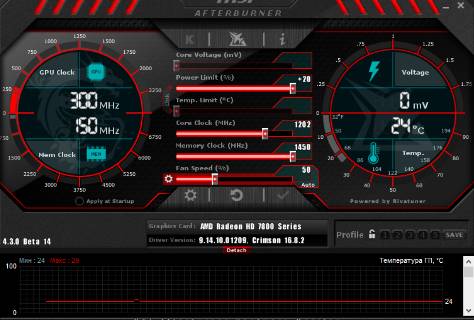
Если у Вас первый вариант или отличный, от любого из указанного из двух, то надо найти кнопку настроек (на первом скриншоте выше это кнопка » Settings » в правом нижнем углу, а на втором, красном, это иконка с изображением шестрёнок), затем тыкнуть в неё и перейти во вкладку » Интерфейс «:

Где выбрать последний из предложенных форматов интерфейса, а именно » MSI Tech Afterburner skin by Drerex Design «, ну и/или не делать этого, а оставить тот что есть, либо понравившейся Вам и работать с ним по аналогии с тем, что написано в статье (как говорится, на вкус и цвет все BSOD-ы разные).
Настройка скорости кулера видеокарты
Давайте сначала займемся охлаждением, чтобы не получить каких-либо проблем перед тем как разогнать нашу видеокарту:
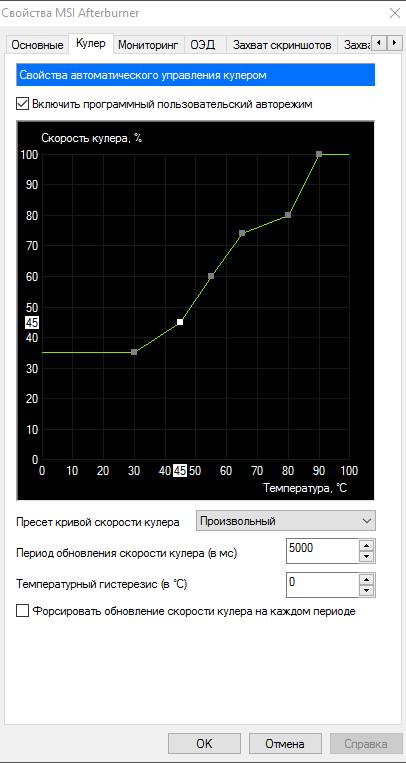
Перед тем как перейти к разгону на примере выбранного (или не выбранного интерфейса), мы рекомендовали ознакомится со второй частью уже упомянутой статьи про управление кулерами и/или еще раз открыть настройки, перейти на вкладку » Кулер «, где включить программный пользовательский авторежим, настроив график соответствующим образом (пример можно увидеть выше).

Управление программой, функционал
Теперь давайте поговорим о том, что здесь, в этом самом MSI Afterburner к чему, зачем и почему (картинка выше кликабельна):
- В левом кругу Вы можете видеть текущие (в данный конкретный момент времени) значения частот ядра и памяти (сверху и снизу соответственно). Эти значения могут изменяться, в зависимости от нагрузки, поэтому, скорее всего, Вы видите заниженные значения, которые «прыгают» (меняются), если, конечно, видеокарта поддерживает управление энергосбережением за счет понижения/повышения частот;
- В правом углу Вы можете наблюдать текущие (в данный конкретный момент времени) значения вольтажа и температуры (сверху и снизу соответственно);
- В самом низу Вы можете видеть изменение упомянутой выше температуры с течением времени, т.е в виде графика;
- В самой же сердцевине интерфейса расположены ползунки, которые как раз и позволят нам разгонять нашу видеокарту и управлять различными параметрами её частот, а так же энергопотреблением и охлаждением.
Отдельно о ползунках и значениях на них:
- Core Voltage (mV) , — отвечает за напряжение ядра графического процессора видеокарты и, как правило, это значение справедливо заблокировано изначально (используется в основном при продвинутом разгоне, ибо можно навредить);
- Power Limit (%) , — управляет пределом энергопотребления видеокартой, помогает достигнуть большего разгона при большем энергопотреблении и/или наоборот;
- Temp.Limit (*C) , — управляет пределом критической для видеокарты температуры, если это поддерживается видеоадаптером (трогать, как правило, не рекомендуется и/или используется при продвинутом разгоне и охлаждении);
- Core Clock (MHz) , — один из основных и необходимых нам для разгона, параметров. Отвечает за частоту ведущего GPU (графического процессора) видеокарты;
- Memory Clock (MHz) , — второй из основных и необходимых нам для разгона, параметров. Отвечает, как Вы уже догадались, за частоту работы памяти видеокарты;
- Fan Speed (%), — позволяет задавать (в процентах) скорость вращения вентиляторов системы охлаждения (если выставлен и включен программный пользовательский авторежим, то горит значение Auto ).
Это основной базис, который стоит знать о параметрах интерфейса, чтобы понять как разогнать видеокарту и какие характеристики играют в этом роль.
Подсказки и профили MSI Afterburner
Так же Вы можете узнать более подробно о любом элементе (а так же о тех, что мы не описали), попросту долго задержав на нём мышку и взглянув на всплывающую подсказку:
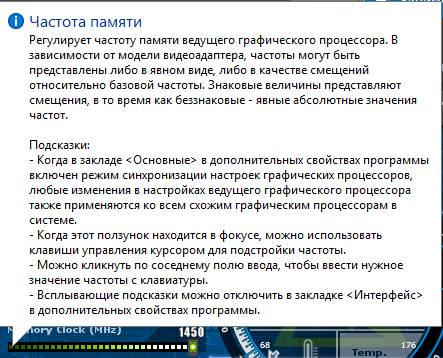
Кстати говоря, чуть ниже круга с температурой и правее названия карты, а так же версии драйверов, есть перечисление, так называемых, Profile (профилей), от 1 до 5 , используя которые Вы можете сохранять различные достигнутые значения и быстро переключаться между ними (например на один профиль поставить состояние разгона, а на другой наоборот пониженные частоты и энергопотребление).
![]()
Для сохранения профиля, необходимо выставить все ползунки в нужном Вам порядке, потом тыркнуть в кнопочку » Save » и потом в параметр от одного до пяти.
MSI Afterburner — практическая часть
Как с этим взлетать, т.е как разогнать видеокарту таким образом? Очень просто.
Изначально (помните перезагрузку?) у Вас определены рабочие параметры частоты процессора и памяти Вашей видеокарты, которые, соответственно, указаны значениями для ползунков Core Clock (MHz) и Memory Clock (MHz) :
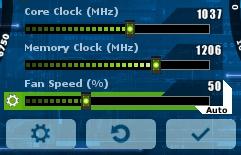
Простейший, базовый, разгон представляет из себя постепенное (это важно!) увеличение этих значений до предела, когда карта перестанет работать стабильно (об этом ниже). Т.е, последовательность разгона видеокарты через MSI Afterburner следующая.
Как разогнать видеокарту — шаг первый
- Немного увеличиваем значение Core Clock (MHz) , оставляя значение Memory Clock (MHz) прежним;
- Жмём в галочку справа внизу под ползунками;
- Запускаем игру/фильм/специальное приложение для тестирования нагрузки видеокарт, на продолжительное (хотя бы час) время и наблюдаем за значением температуры графического процессора, а так же искажением изображения (сюда же относится перекосы в цветности, торчащие откуда-нибудь в играх текстуры и прочие «странности»), а так же за другими странностями, вроде вылетов из игр, зависаний, обновления (моргания) изображения, перезапуска драйвера (обычно вылезает уведомление) и пр;
- Если всё прошло удачно и никаких из вышеперечисленных проблем Вы не увидели, то сохраняем достигнутое значение в профиль;
- Еще немного увеличиваем значение Core Clock (MHz) , оставляя значение Memory Clock (MHz) прежним;
- Повторяем все последующие шаги, наращивая и сохраняя частоту до тех пор, пока работа не перестанет быть стабильной или температура критической. Столкнувшись c проблемой возвращаемся на последнее удачное значение Core Clock (MHz) и переходим к шагу два.
Как разогнать видеокарту — шаг второй
- Сбрасываем значение Core Clock (MHz) до стандартного для Вашей карты;
- Немного увеличиваем значение Memory Clock (MHz) , оставляя значение Core Clock (MHz) прежним;
- Повторяем пункты из первого шага, пока не упрёмся в проблемы и закрепляемся на рабочей (но уже повышенной) частоте, на сей раз, для памяти.
Этот шаг короткий, но необходимый.
Как разогнать видеокарту — шаг третий
- Выставляем достигнутые стабильные (беспроблемные) значения для Core Clock (MHz) и Memory Clock (MHz) ;
- Тестируем эти самые значения в паре на предмет наличия проблем так, как это описано выше;
- Если всё хорошо, то сохраняем в профиль и, возможно, понемногу наращиваем сразу оба значения до появления проблем;
- Если всё плохо, то чуть чуть снижаем поэтапно одно из значений, пока проблемы не исчезнут.
Кстати, примечание по MSI Afterburner и не только.
Что важно знать и понимать в процессе
Далее, чтобы понимать как разогнать видеокарту по максимуму, надо знать:
- Под «немного» понимаются зачастую даже не десятки, а единицы MHz и пиковое значение разгона набирается именно за счет этих единиц, причем частоты взаимосвязаны, как в хорошем, так и в плохом смысле;
- Разгон (а точнее перегрев, повышение напряжений и другие сопутствующие нюансы) может повредить видеокарту (и не только её) и/или снизить срок её работы;
- Не должны вылезать никакие искажения изображения нигде и, в идеале, никогда;
- Температуры должны быть в пределах нормы, что регулируется соответствующим ползунком и/или пользовательским авторежимом, который будет сам подбирать скорость вращения кулера, в зависимости от температуры в ходе разгона и тестирования;
- Может оказаться так, что карта разгоняется только по одному из параметров (т.е только по памяти или только по процессору), а при изменении другого параметра начинаются проблемы, — это значит, что разгон возможен только по этому значению, т.е Core Clock (MHz) и Memory Clock (MHz) соответственно;
- Не рекомендуется трогать другие ползунки на данном этапе (кроме, разве что, » Power Limit «, да и то с осторожностью), т.к это может существенно повлиять на срок жизни и работы видеокарты.
Ну и, само собой, стоит сказать следующее.
В случае проблем
Если что-то пошло не так и изображение исчезло вообще, исказилось до невозможности сбросить значения, повисло и/или что-то еще:
- Попробуйте перезагрузить или выключить компьютер с кнопки на корпусе, обычно при последующем запуске идет автосброс на стандартные значения;
- Если это не помогло и автоматически при старте подгружаются сбойные профили (хотя без специальной галочки в настройках этого обычно не бывает), то загрузится в безопасном режиме Windows, убрав программу из автозагрузки и/или удалив её там, после чего загрузится в обратном режиме.
В двух словах, пожалуй, как-то оно вот так.
На сим, давайте переходить к послесловию.
Послесловие
Теперь Вы знаете как разогнать видеокарту.
Безусловно есть другие способы разгона, да и делать это можно в самих драйверах (точнее в ПО для них), но данный инструмент ( MSI Afterburner ) пока является одним из самых разумных, удобных и актуальных.
Само собой, что мы рассмотрели самый минимум и дали простейшие рекомендации по базовому разгону, чтобы не нанести существенного вреда Вашей системе, но зато принести приятный прирост производительности, который может быть весьма ощутим в совокупности с программной оптимизацией.
Углубленный и экстремальный разгон видеокарт (и других элементов) дело достаточно тонкое и опасное (для комплектующих), но, если Вам это интересно, то мы подробнее расскажем о сим в последующих статьях.
Как и всегда, если какие-то вопросы, мысли, дополнения, благодарности и всё такое прочее, то, традиционно, добро пожаловать в комментарии к этому материалу.
Мы в соц.сетях: ВКFacebookTwitter
Белов Андрей (Sonikelf) Заметки Сис.Админа [Sonikelf’s Project’s] Космодамианская наб., 32-34 Россия, Москва (916) 174-8226
Источник: sonikelf.ru
Как настроить и пользоваться MSI Afterburner

MSI Afterburner – мощная программа для разгона видеокарты. Также с помощью данной программы можно настраивать кулеры видеокарты, наблюдать за параметрами системы и FPS в играх, проводить тестирование, а также захватывать скриншоты и видео с экрана.
При этом MSI Afterburner обладает большим количеством настроек и не самым простым интерфейсом. Из-за чего многим пользователям сложно с ней разобраться.
В данной статье мы расскажем, как пользоваться MSI Afterburner. В статье будет рассмотрен процесс установки, настройки и работы с этой программой.
Установка программы MSI Afterburner
Установка программы MSI Afterburner не представляет ничего сложного. Нужно скачать установочный файл с сайта MSI, запустить его на компьютере и следовать инструкциям.

На одном из этапов установки, будет предложено выбрать список компонентов, включающих MSI Afterburner и RivaTuner Statistics Server. Здесь нужно оставить все компоненты включенными и продолжить установку.

После установки MSI Afterburner откроется окно установки RivaTuner Statistics Server.

Эту программу также нужно установить, иначе некоторые функции MSI Afterburner будут недоступны.
Интерфейс программы MSI Afterburner
Знакомство с программой MSI Afterburner начнем с разбора ее интерфейса. В зависимости от выбранного скина он может выглядеть по-разному, но список доступных настроек всегда одинаковый. В данной статье мы будем использовать стандартный скин под названием «Default MSI Afterburner v3 skin», который выглядит вот так:

Если в вашем случае интерфейс MSI Afterburner выглядит иначе, значит у вас другой скин. Для того чтобы поменять скин на стандартный нужно зайти в настройки (кнопка с шестеренкой).

Открыть вкладку «Интерфейс», выбрать «Default MSI Afterburner v3 skin» и применить настройки.

Основное окно MSI Afterburner состоит из двух частей. В левой части находится блок с настройками видеокарты. Здесь доступны следующие опции:
- Core Voltage – напряжение на графический процессор (GPU).
- Power Limit – максимальное энергопотребление видеокарты.
- Temp Limit – максимальная температура графического процессора (GPU).
- Core Clock – тактовая частота графического процессора (GPU).
- Memory Clock – тактовая частота видеопамяти.
- Fan Speed – скорость вращения кулеров на видеокарте.

В правой части окна MSI Afterburner находятся графики, отображающие текущее состояние видеокарты. Здесь могут отображаться самые разные параметры, от частоты и температуры графического процессора до частоты кадров (FPS). Конкретный список отображаемых здесь параметров зависит от настроек программы.

В нижней части окна находится ряд кнопок:
- Profile – список профилей с сохраненными настройками видеокарты.
- Save – кнопка сохранения профиля с настройками видеокарты.
- Apply – применение выбранных настроек видеокарты.
- Reset – сброс настроек видеокарты до стандартных.
- Settings – переход к настройкам самой программы MSI Afterburner.

Как настроить видеокарту в MSI Afterburner
Теперь рассмотрим процесс настройки видеокарты, а также применения и сохранения ее параметров. Для примера попробуем понизить параметр «Temp Limit» (максимальная температура GPU) до 70 градусов.
Для того чтобы отобразить параметр «Temp Limit», нажимаем на кнопку рядом с параметром «Power Limit».

В результате ниже параметра «Power Limit» появится еще один параметр с названием «Temp Limit».

Теперь перемещаем ползунок «Temp Limit» уменьшая его до значения 70 градусов, после чего нажимаем на кнопку «Apply» для того, чтобы применить выбранные настройки.

Все, сделанные изменения применены. Аналогичным образом можно менять и остальные параметры видеокарты.
Боле подробно о настройке видеокарты можно почитать в статье:
- Как разогнать видеокарту в MSI Afterburner.
Как сохранить настройки видеокарты в профиль в MSI Afterburner
После применения настроек их можно сохранить в профиль. Это бывает удобно, если вы разгоняете видеокарту и тестируете ее с разными настройками или просто хотите переключаться между разными режимами работы.
Для сохранения настроек нужно нажать на кнопку «Save» и выбрать на один из 5 профилей.

После сохранения настроек в профиль, кнопка с данным профилем станет активной.

Теперь, для того чтобы загрузить старые настройки из сохраненного профиля, нужно просто нажать на кнопку с профилем и применить изменения кнопкой «Apply».

В результате настройки из профиля будут загружены и применены.
Как сбросить настройки видеокарты в MSI Afterburner
Сброс настроек выполняется очень просто, для этого достаточно нажать на кнопку «Reset».

После этого все внесенные пользователем изменения будут отменены, и видеокарта вернется к стандартным настройкам.
Как настроить саму программу MSI Afterburner
Для того чтобы перейти к настройкам самой программы MSI Afterburner нужно нажать на кнопку «Settings» или кнопку с шестеренкой, если у вас другой скин.

В результате появится окно с настройками MSI Afterburner с большим количеством вкладок.

Рассмотрим данные вкладки и настройки, которые там доступны:
-
Основные – основные настройки MSI Afterburner. Здесь можно включить запуск программы при загрузке Windows, дать разрешение на управление видеокартой и т. д.









MSI Afterburner: как пользоваться, настройка
Источник: komza.ru
Как сделать андервольтинг видеокарты

Современные видеокарты имеют свойство сильно нагреваться при высокой нагрузке в играх. Поэтому многие специалисты рекомендуют делать андервольтинг для того, чтобы продлить срок службы карты, а возможно и увеличить FPS.
Что такое андервольтинг? Многие путают данное понятие со снижением производительности (разгоном в обратную сторону). Но это не верно. Производители видеокарт пытаются добиться максимальной стабильности работы устройства и по этой причине они устанавливают напряжение с некоторым запасом. В нашем случае мы немного его уменьшим.
Так что андервольтинг никак не связан с производительностью, наоборот, бывает так, что она даже повышается.
Почему еще вам следует осуществить данную процедуру? Повышенная температура не только портит комплектующие, но и приводит к понижению частот — троттлингу, направленному на то, чтобы не дать видеочипу выйти из строя от перегрева. Как следствие, вы будете наблюдать снижение числа FPS и лаги в некоторых играх.
Если вы хотите сделать андервольтинг, но не желаете тратить время на эксперименты — воспользуйтесь услугами компьютерного мастера. Его запросто можно вызвать на дом. Хороший сервис по настройке и ремонту видеокарт в Петербурге ищите на Сервис Рейтинге: https://sankt-peterburg.servicerating.ru/videokarty
Как осуществляется операция
Напряжение необходимо снижать постепенно. После каждого небольшого шага требуется проверять видеокарту на стабильность работы. Необходимо держать ее под нагрузкой в течение некоторого времени. Важно, чтобы температура оставалась нормальной. Существуют специальные программы, которые позволяют контролировать тепловыделение с высокой точностью.
При сбое драйвер выдаст сообщение о возврате к заводским настройкам. В таком случае следует вернуться на шаг назад и повысить напряжение GPU. Необходимо осуществить тщательное тестирование результатов проделанной работы работы. Также важно проверить видеокарту в играх. Если после всех манипуляций вы увидите на экране артефакты, то повысьте вольтаж на один шаг.
Желательно, чтобы он составлял хотя бы 0.01 В. К примеру, у вас стояло 1,130, а стало 1,140.
Какой программой следует пользоваться? Начиная с конца нулевых годов, особую популярность приобрел MSI Afterburner. Многие считают, что данная программа подходит только для разгона видеокарт (по ядру и памяти). Часто ее используют при майнинге криптовалют. Популярность программы во многом обусловлена расширенной функциональностью. В частности, через нее возможно отслеживать внутренние показатели видеокарты:
- обороты вентиляторов;
- уровень температуры;
- напряжение.
Помните, что MSI Afterburner не поддерживает работу с некоторыми карточками. При запуске ползунки просто не будут двигаться. В таком случае следует воспользоваться другими альтернативами. Благо, что сейчас имеется большое количество бесплатных и простых в использовании программ.
Также некоторые пользователи сталкиваются с зависаниями утилиты при регулировке энергопотребления. Перед вами появится сообщение об ошибке драйвера. Сама операция не может навредить карточке и иным комплектующим.
Как работать с программой
Предварительно вам следует установить ее на свой компьютер. Рекомендуется делать это с официального сайта MSI.
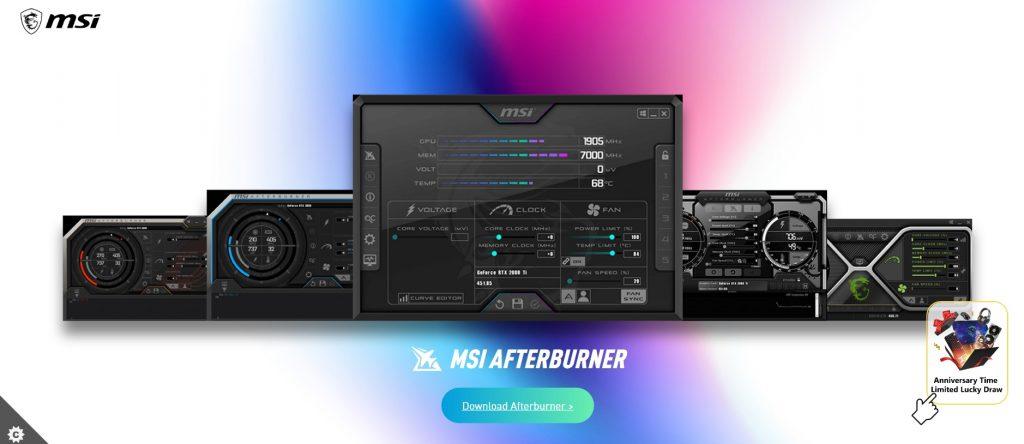
Сразу же при запуске вы увидите основное рабочее меню ПО. Оно достаточно простое, в нем можно быстро разобраться.
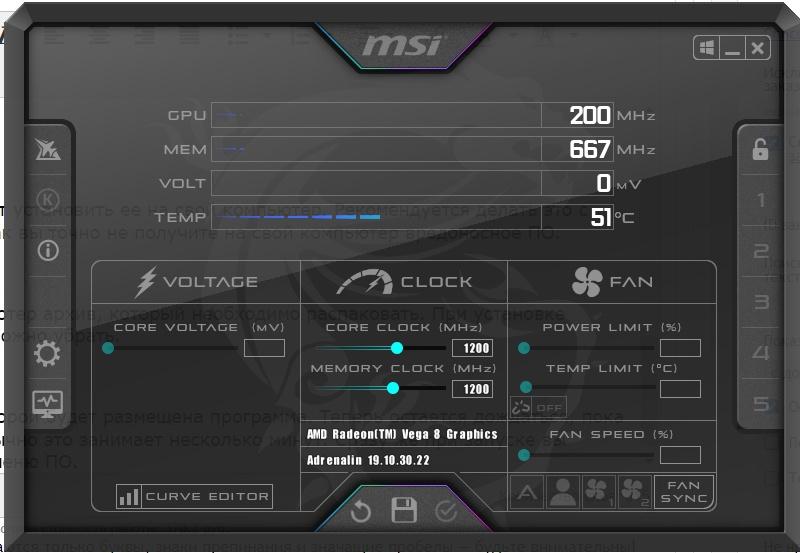
Если у вас несколько видеокарт, то следует выбрать подходящую в меню по центру. Это необходимо сделать, если у вас «ферма» для добычи криптовалют.
Ползунок Core Voltage (mV) отвечает за энергопотребление карточки. С помощью него вы сможете регулировать данный показатель. Чем ниже ползунок, тем меньше затраты электроэнергии.
Снизу вы увидите пункт Curve Editor. После нажатия на него перед вами откроется редактор кривой частот/напряжения. Она вам пригодится в дальнейшем. Снизу находится напряжение, а сверху — частота.
Для начала вам необходимо выкрутить до максимума ползунок Temp Limit. Это следует сделать, чтобы видеокарта не снижала частоты при увеличении температуры.
Далее вам необходимо включить бенчмарк в высоком разрешении для того, чтобы загрузить карточку. В данном случае используется Unigine Heaven 4.0. Это делается для выявления рабочей частоты модели, а также напряжения, установленного для нее производителем. Оно отображается в колонке напротив пункта «Volt». Необходимо запомнить данное число.
Также вы увидите, до какой температуры греется видеокарта. Не закрывая бенчмарк, следует нажать на сочетание Ctrl + F. После этого перед вами откроется кривая частот.
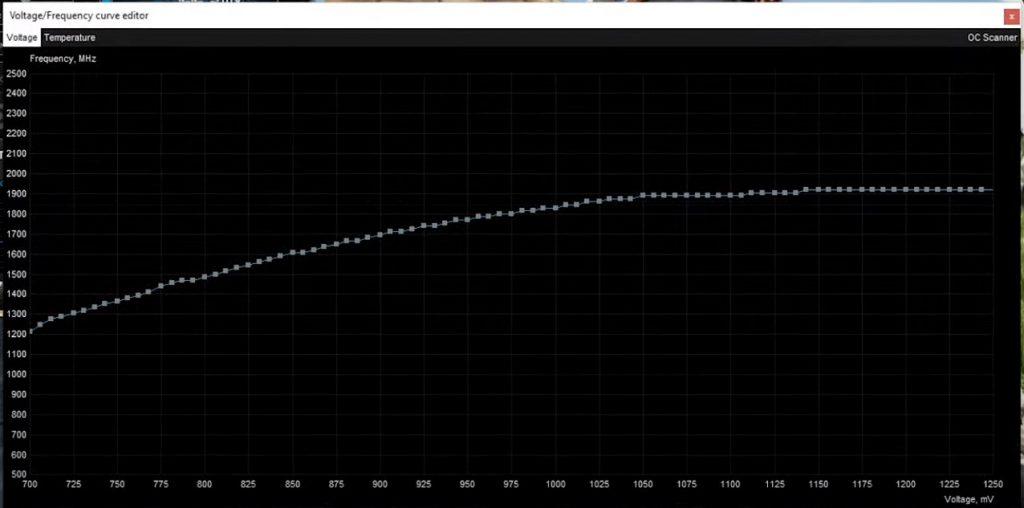
Здесь следует найти стартовую точку, которая была получена под нагрузкой. Далее следует выровнять напряжение под нее. Так вы заблокируете данные показатели, чтобы они не увеличивались при работе приложений.
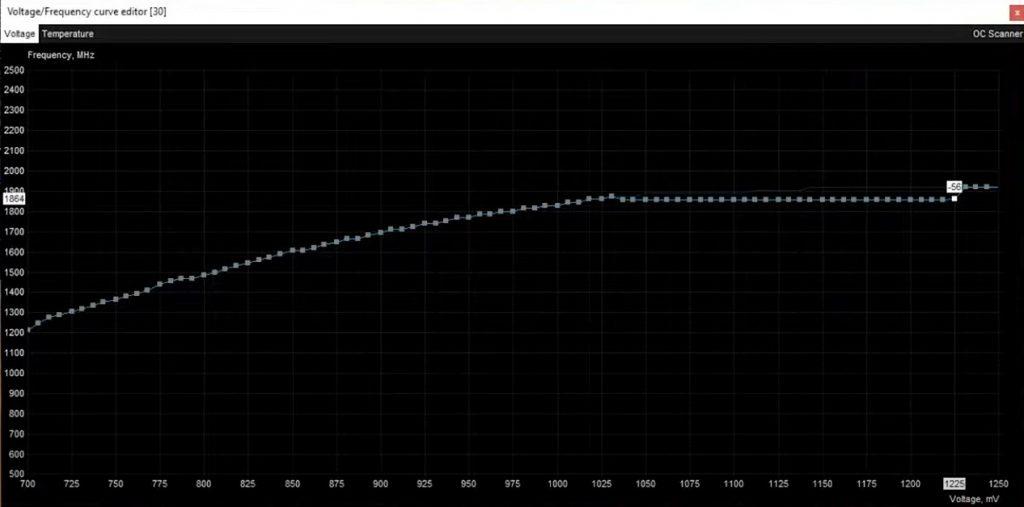
Далее переключаемся на нижние точки. По одной подтягиваем их наверх, а также одновременно следим за бенчмарком. Если станет тормозить или вовсе закроется, то это станет свидетельством слишком высокого напряжения. Вам необходимо вернуть 1 или даже 2 предыдущие точки назад. Так вы установите вольтаж, который обеспечит стабильное функционирование видеокарты.
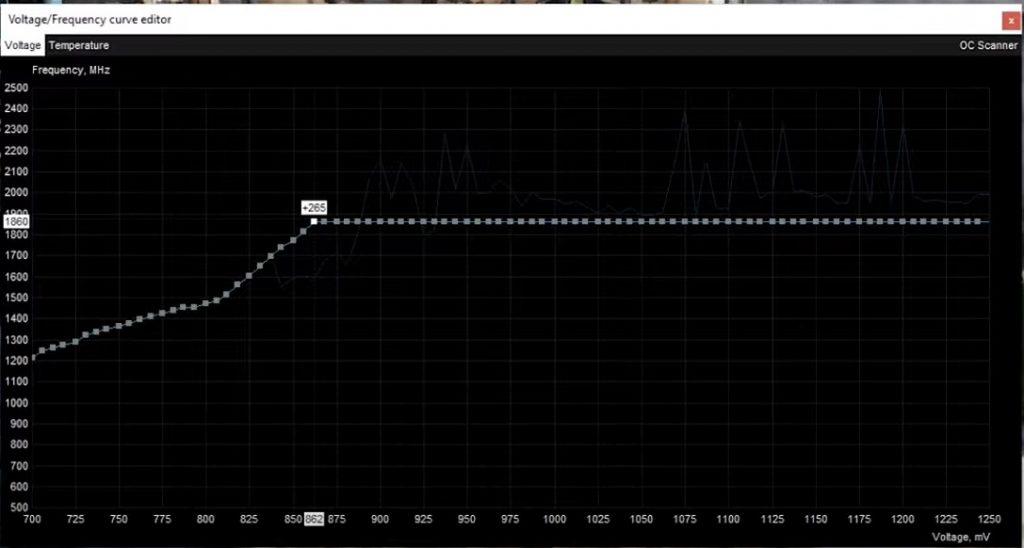
Также вы можете поработать с настройками вентиляторов. Это позволит понизить температуру видеокарты еще на несколько градусов. Далее вам необходимо сохранить свой профиль. Для этого нажмите на иконку с дискетой.
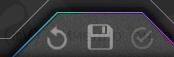
Не забудьте установить в настройках галочку, чтобы сохраненный профиль автоматически активировался вместе с системой. Иначе вся проделанная работа окажется бессмысленной. Можно запускать программу автоматически в минимизированном состоянии.
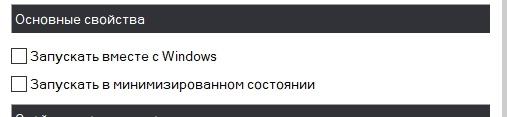
После настройки обязательно нажмите на значок Windows, который расположен в правом верхнем углу утилиты. Теперь все ваши настройки будут автоматически активироваться при включении компьютера. Если вы не сохраните профиль, то все данные придется вбивать заново.
Рекомендации
Рекомендуется начинать тестирование с обеспечения хорошего обдува видеокарты. Рассматриваемая программа позволяет осуществлять гибкую настройку кулера. К примеру, при низкой температуре он может быть вовсе выключен, а при нагреве до 100 градусов работать на все 100%. Для регулировки следует перейти в настройки и выбрать вкладку «Кулер».
Здесь располагается пункт «Включить программный пользовательский режим». Ориентируйтесь на соотношение 60/80 и 70/95. Тогда вентилятор будет правильно реагировать на температурные изменения.
Делая андервольтинг в MSI, не убирайте лимиты энергопотребления. Иначе вы не сможете выйти за установленные производителем показатели Power Limit, а также температурный лимит.
Также в процессе проверки вы можете не использовать бенчмарк. Здесь важно хорошо нагрузить видеокарту, чтобы посмотреть на показатели, которые выдает программа. Для этого подойдет, к примеру, какая-нибудь «тяжелая» игра.
Снижать или разгонять вольтаж?
Ответ на данный вопрос очевиден. Если взять контроль над энергопотреблением и частотой, то можно добиться лучшей производительности. Многое зависит от установленной у вас модели видеокарты. Как показывает практика, лучшим решением для современных моделей является повышение частоты памяти вместе с андервольтингом.
Владельцы решений с хорошей системой охлаждения могут не бояться перегрева. В то же время, с бюджетными моделями придется дополнительно поработать для достижения баланса.
Источник: tehnichka.pro